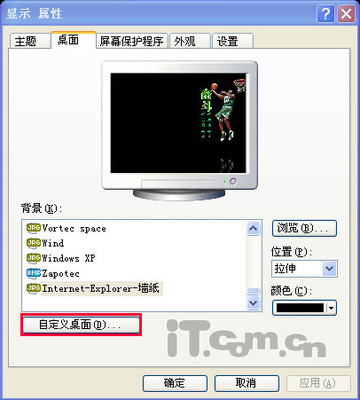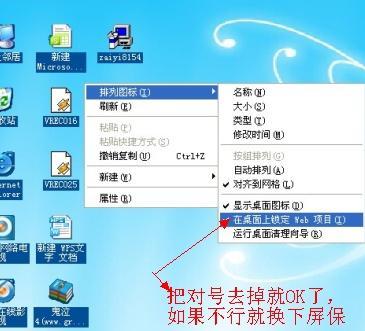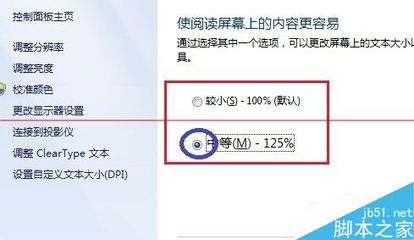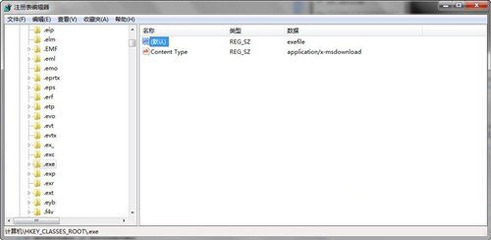我们有时候会发现,我们的桌面图标的排列变得好乱。而且刷新之后还是不能使它整齐排列。那么我们该怎么做呢?
怎么使桌面图标整齐排列――工具/原料电脑怎么使桌面图标整齐排列――方法/步骤
怎么使桌面图标整齐排列 1、
我们的桌面如下:
怎么使桌面图标整齐排列 2、
而且我们刷新后,还是这样的。如果我们还是一个个去调整它的位置,那样就会很麻烦。
怎么使桌面图标整齐排列 3、
我们的具体设置如下:
怎么使桌面图标整齐排列 4、
我们在桌面上右击,如下:
怎么使桌面图标整齐排列 5、
我们选择“查看”,如下:
怎么使桌面图标整齐排列_我的电脑图标排列
怎么使桌面图标整齐排列 6、
我们点选“自动排列图标”。

怎么使桌面图标整齐排列 7、
这样设置好后,我们就会发现桌面图标已经整齐排列了!如下:
怎么使桌面图标整齐排列――猜您喜欢怎么使桌面图标整齐排列 1、
真正完全免费的网络电话(图文教程)
http://jingyan.baidu.com/article/414eccf66e14dd6b431f0ae1.html
开机密码忘了怎么办?
http://jingyan.baidu.com/article/ff42efa91152a0c19e2202e8.html
怎么用u盘装系统
http://jingyan.baidu.com/article/9158e000689ac2a255122850.html
从细节上保养笔记本电池
http://jingyan.baidu.com/article/d2b1d1027edbd85c7e37d483.html
怎么使桌面图标整齐排列――注意事项如果您对本篇经验有疑问,恳请读者朋友能够花点时间向我反馈一下。 如果您觉得本篇经验还不错,请别忘了收藏、分享和投票哦! 有了广大读者朋友的支持和建议,我将努力写出更好的经验。
 爱华网
爱华网